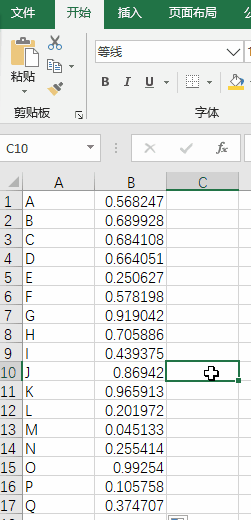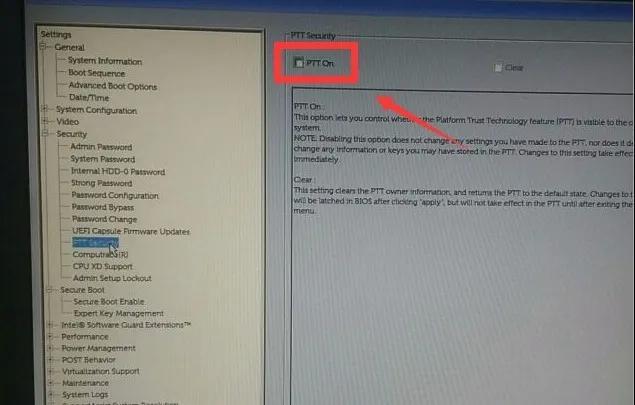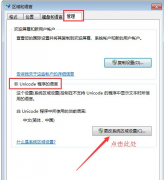数据排序
来看看这些小问题,你有没有遇到过,当时又是怎么解决的?
01
随机排序
提问:如何对人名进行随机排序?
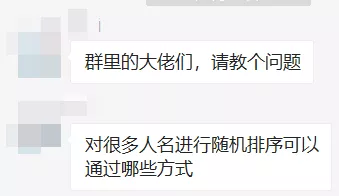
答疑人:竺兰同学
解决办法:
添加辅助列,再用 RAND 函数填充随机值,然后排序就好。
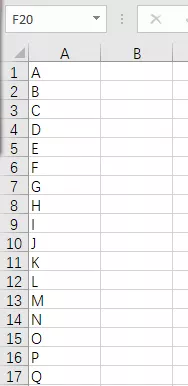
具体操作步骤:
❶ 选中 B1 单元格,输入公式:
=RAND()
回车!出现以下随机值:
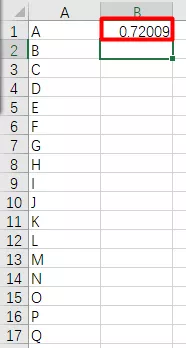
❷ 下拉填充随机值。
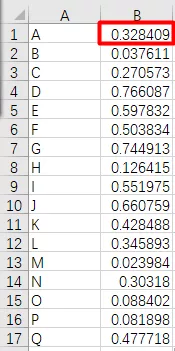
❸ 选中数据区域,在【开始】选项卡下找到【排序和筛选】,点击「下拉箭头」,选择「自定义排序」。
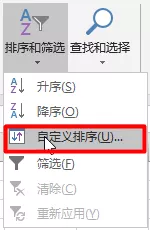
❹ 在弹出的窗口中,主要关键字选择【列 B】,排序依据【单元格值】,次序随意,点击【确定】即可。
PS:如果表包含标题,需勾选【数据包含标题】,否则不勾选。
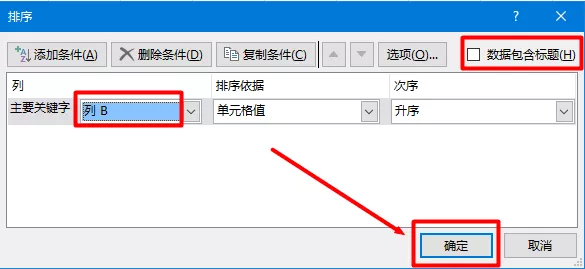
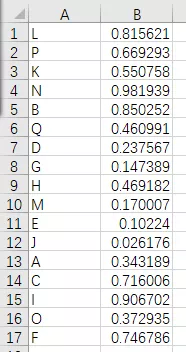
❺ 删除辅助列。
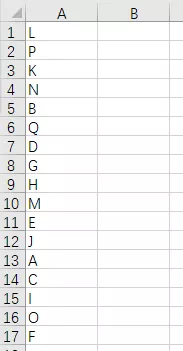
02
透视表无法排序
提问:使用数据透视表之后,无法排序怎么办?

答疑人:竺兰同学
解决办法:
可以对原始数据先排序,然后再插入【数据透视表】。
这里讲一下如何按存货名称排序。
❶ 选择存货名称所在列,点击【排序与筛选】-【自定义排序】;
❷ 在弹出的对话框中,主要关键字为【存货】,排序依据是【单元格值】,次序按需求选择,点击【确定】。
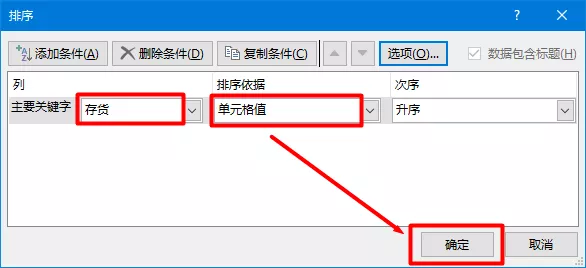
然后,再创建数据透视表就行了。
03
数值排序
提问:请教一下,按降序排列,怎么出现了一个意外?
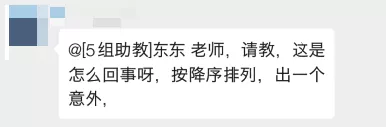

答疑人:竺兰同学
原因分析:
这列单元格是文本格式,所以排序的时候,会按照文本从左到右的规则,每一个字符进行排序,而不是按照数字大小排序。
解决办法:
批量删除「万亿」,把单元格变成数值,然后再排序就可以了。
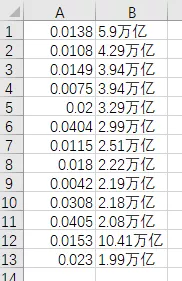
具体操作步骤:
❶ 选中 B 列,按【Ctrl+H】,调出「查找与替换」对话框;
❷ 在「查找内容」中输入「万亿」,替换为不输入,然后直接「全部替换」就行啦~
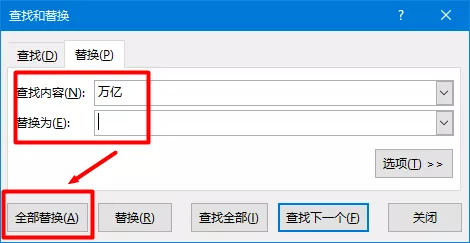
❸ 在【开始】选项卡下,找到【数字】一栏中的对话框,选择【数字】。
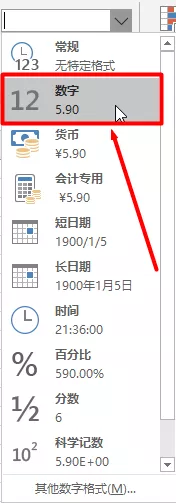
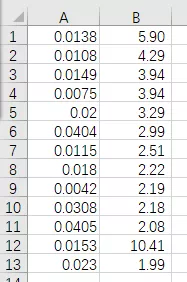
❹ 选中数据区域,按【降序】排列即可。
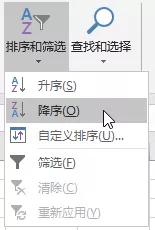
以上就是本期关于数据排序的 3 个小问题及解答。
考考你:
今天的第一个答疑问题中,我们使用了 RAND 函数获取「随机值」。
其实,它是可以反复刷新的,每一次刷新都可以产生新的「数值」。
比如: